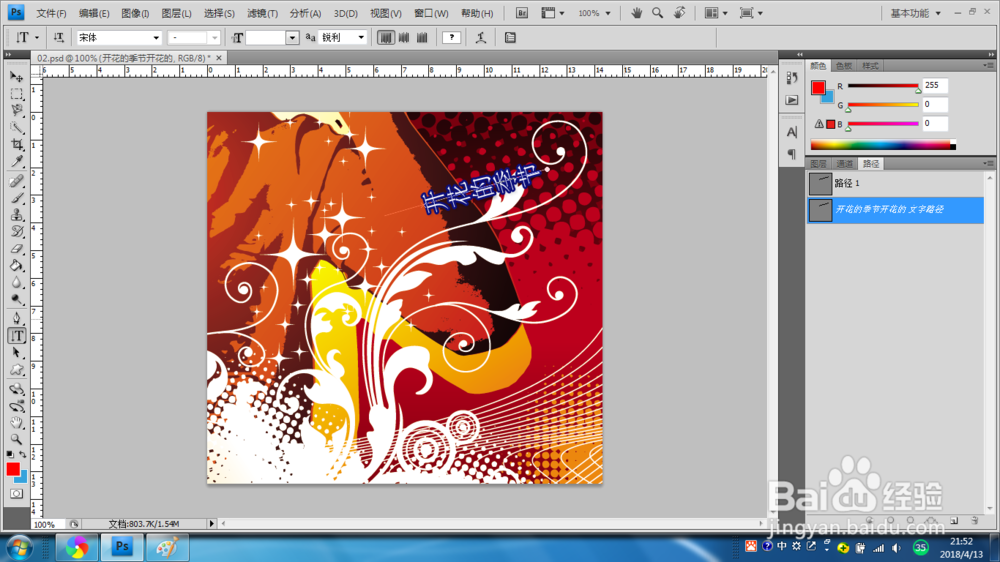1、在选项栏中执行【窗口】命令中会出下列菜单中点击【路径】命令。
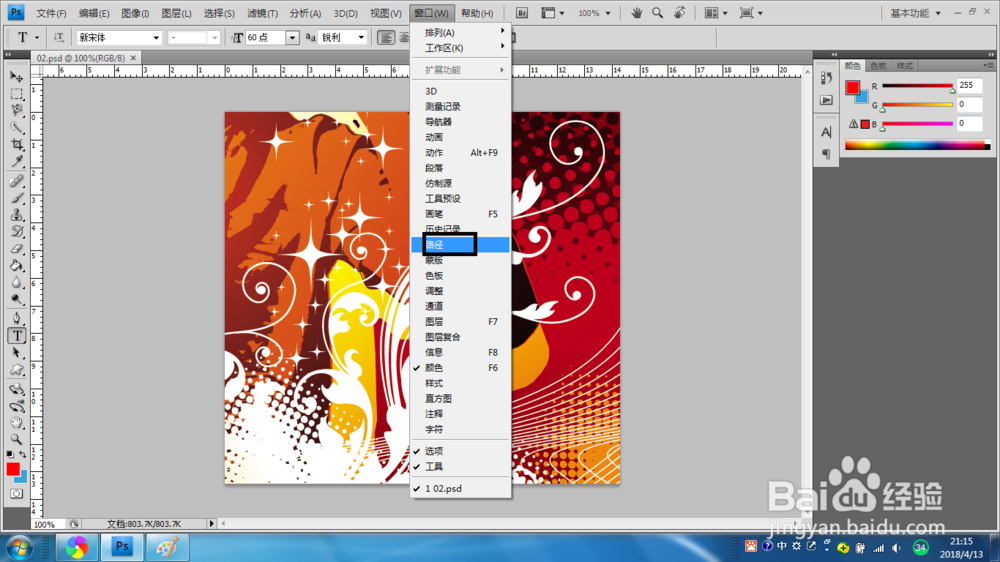
2、这时在图层调板显示【路径】项卡。

3、这时在【路径】项卡中单击【创建新路径】按钮,新建路径1。

4、接着在工具箱中点选【钢笔】工具,并在选项栏中选择【路径】按钮,再在画面中绘制出一条路径。



5、在工具箱中点选文字工具选择【直排文字工具】,接着移动指针到路径上指针呈状时单击,显示一闪一闪的光标。

6、再在选项栏中设置参数为【字体】为新宋体,【字体大小】为25点,然后在键盘上输入所需的文字。

7、在【路径】调板的灰色区域单击隐藏路径,即可完成路径文字的输入与编辑,得到如图所示的路径文字。
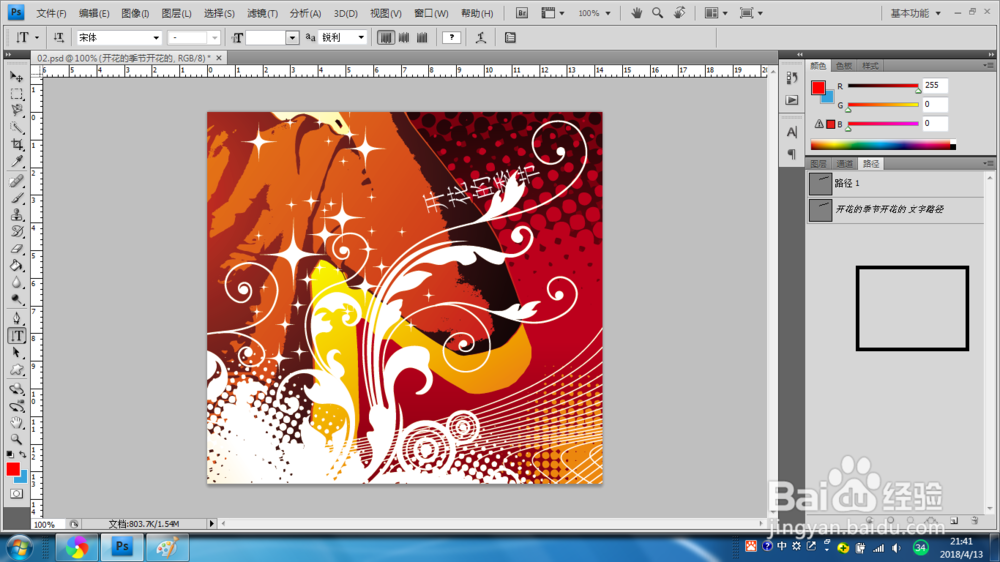
8、在菜单栏中执行【图层】命令,紧接着在下列菜单中选择【图层样式】接着下列快捷菜单中点击【描边】命令。

9、紧接着弹出【图层样式】对话框,并在其中设置【颜色】为【R12、G15、B123】,再勾选【投影】选项,其他不变,单击【确定】按钮,即可得到所示如图。